-
小编教你 win7系统U盘无法自动运行的处理
- 发布日期:2021-02-15 06:00:20 作者:bag198技术 来 源:http://www.bag198.com
win7系统U盘无法自动运行的问题司空见惯;不少人觉得win7系统U盘无法自动运行其实并不严重,但是如何解决win7系统U盘无法自动运行的问题,知道的人却不多;小编简单说两步,你就明白了; 1、点击开始,然后选择,在所有程序里面找到附件,左键双击将其打开; 2、在附件里面找到命令提示符,直接将其打开。当然有的用户组不是管理员身份,鼠标右键点击命令提示符,接着就选择管理员身份运行; 就可以了。如果没太懂,请看下面win7系统U盘无法自动运行的解决方法的更多介绍。
1、点击开始,然后选择,在所有程序里面找到附件,左键双击将其打开;

2、在附件里面找到命令提示符,直接将其打开。当然有的用户组不是管理员身份,鼠标右键点击命令提示符,接着就选择管理员身份运行;
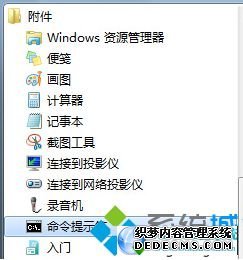
3、命令提示符打开之后,在里面输进去下面的代码:net start shellhwdetection,接着再单击“确定”;

4、单击开始选项,然后就重新启动系统;
5、操作都完成之后重新启动计算机,再将U盘插入到电脑里面,这时候就会发现U盘可以重新播放了;
解决Win7系统U盘无法自动运行的方法分享到这里了,只要通过命令提示符窗口就可轻松解决此问题了。
是不是困扰大家许久的win7系统U盘无法自动运行的解决方法问题已经解决了呢?还有不会的朋友可以按照上面的步骤来解决,小编会竭尽所能把大家想知道的电脑知识分享开来。
 萝卜家园 Ghost Win7 64位纯净版下载 v2019.08
萝卜家园 Ghost Win7 64位纯净版下载 v2019.08 电脑公司 Ghost Win7 32位纯净版下载 v2019.06
电脑公司 Ghost Win7 32位纯净版下载 v2019.06